Při práci na osobním počítači může nastat řada problémů. Může to být jak normální zmrazení, tak modré „obrazovky smrti“(BSOD). Většina uživatelů výpočetní techniky proto pro takové nepředvídané případy vytváří kopie registru systému Windows. To je nezbytné, aby bylo možné v důsledku chybných akcí vrátit systém do funkčního stavu. K obnovení registru nejsou potřeba žádné další nástroje, vše se děje pomocí vestavěných nástrojů Windows.
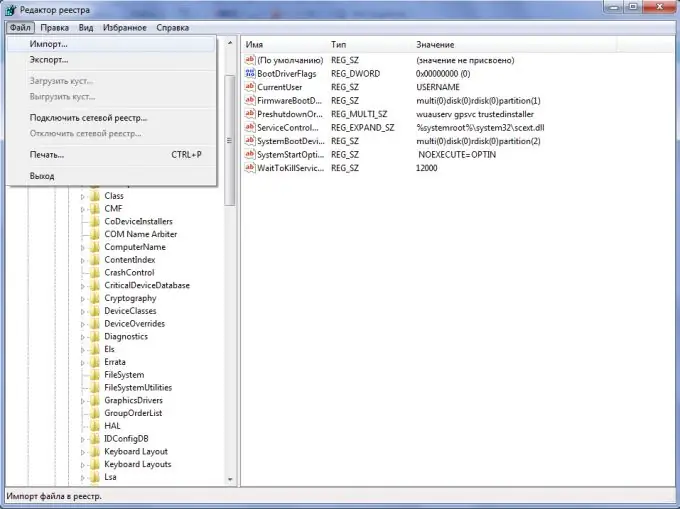
Instrukce
Krok 1
Abyste mohli začít pracovat se systémovým registrem, musíte spustit obslužný program, který poskytuje rozhraní pro pohodlnou práci uživatele s registrem. Chcete-li to provést, postupujte takto. Stiskněte klávesovou zkratku „Windows + R“. Poté se zobrazí okno „Spustit“. V něm zadejte příkaz „regedit“. Můžete to udělat jinak. Stačí kliknout na tlačítko Start a poté na Spustit (pro Windows XP). Pokud máte Windows Vista nebo Seven, zadejte do řádku „regedit“a potvrďte své akce stisknutím tlačítka „Enter“.
Na obrazovce se zobrazí okno „Editor registru“.
Krok 2
V horní části tohoto okna na panelu nabídek klikněte na položku „Soubor“.
Krok 3
V rozevíracím seznamu klikněte levým tlačítkem na položku „Importovat“. Pokud jste vše provedli správně, na obrazovce se zobrazí okno „Importovat soubor registru“.
Krok 4
Vyberte soubor registru, kde jsou umístěny informace, které chcete obnovit. Jakmile najdete tento soubor, klikněte na tlačítko „Otevřít“.
Krok 5
V důsledku všech výše uvedených akcí se na obrazovce zobrazí stavový řádek pro obnovení odstraněného registru. Po zmizení řádku lze registr považovat za obnovený.






